So exportieren oder speichern Sie alle Bilder aus MMS-Textnachrichten auf Android

Sie versuchen, das bestimmte Bild zu finden, das Ihnen jemand vor einiger Zeit geschickt hat, und Sie können sich nicht mehr erinnern, wer es war. Anstatt all Ihre Textnachrichten von allen zu durchsuchen, die Ihnen das Bild geschickt haben könnten, warum nicht alle Bilder aus Ihren Textnachrichten extrahieren?
Die kostenlose App "MMS speichern" macht genau das. Gehe zum Play Store und suche nach "save mms", installiere die "MMS speichern" App, gehe dann zum App Drawer und starte die App.
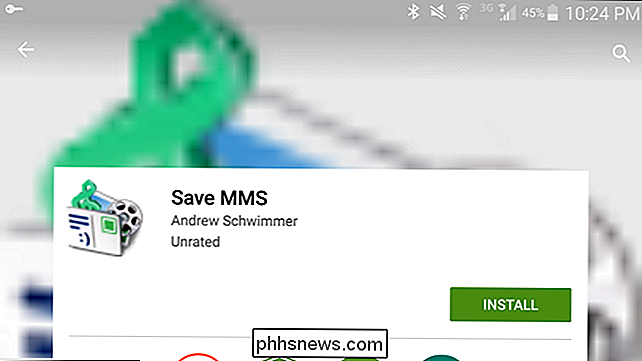
Die App extrahiert alle Anhänge (Bilder, Audio, Video, etc.) von Ihren MMS-Textnachrichten. Blättern Sie durch die Liste der Bilder, bis Sie das Bild gefunden haben, das Sie speichern möchten, und tippen Sie darauf.
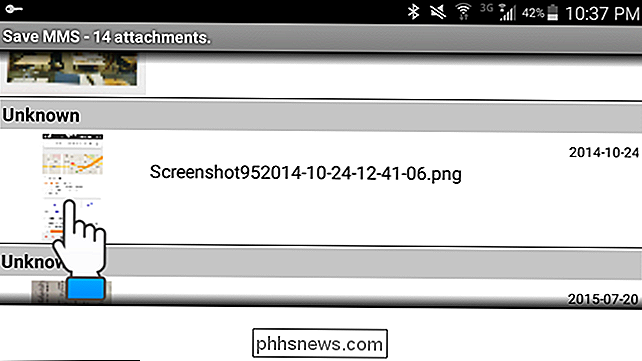
Das Dialogfeld "Wählen Sie einen Dateinamen" wird mit einem Standarddateinamen angezeigt, der der Datei zugewiesen ist. Um den Dateinamen zu ändern, geben Sie einen neuen Namen in das Bearbeitungsfeld "Dateiname" ein und tippen Sie auf "Speichern".
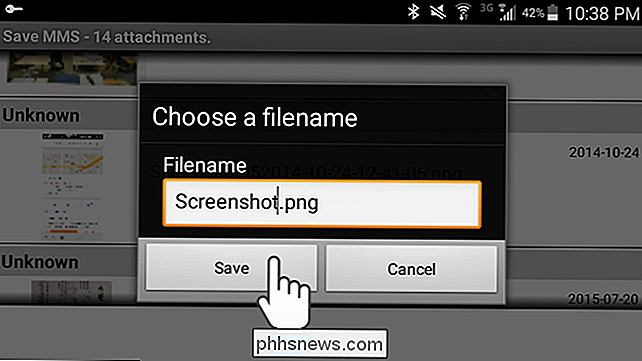
Die Bilddatei wird im Ordner "SavedMMS" auf Ihrem lokalen Gerätespeicher gespeichert. Das folgende Bild zeigt die Datei in der Standard-Dateimanager-App "Meine Dateien". Tippen Sie auf den Dateinamen, um das Bild anzuzeigen.
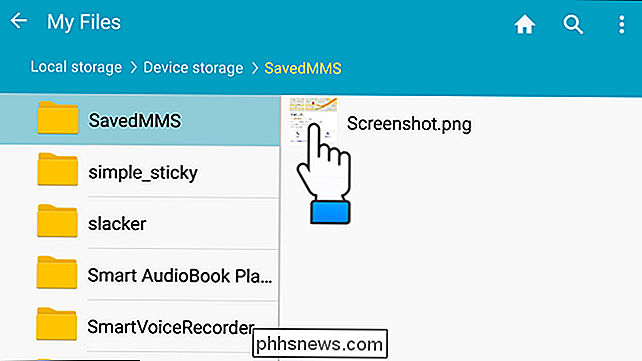
Wählen Sie den Bildbetrachter, mit dem Sie Ihr Bild anzeigen möchten.
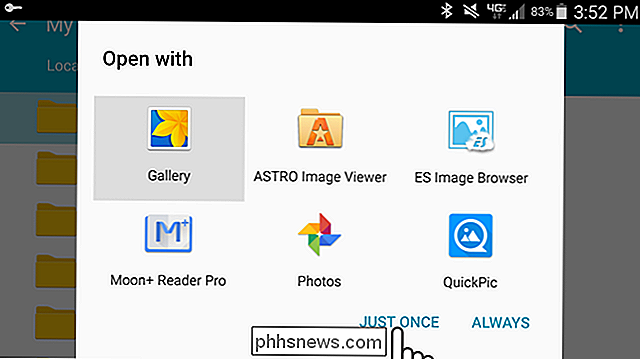
Jetzt können Sie Ihre Bilddateien einfach über einen Cloud-Dienst oder ein USB-Kabel oder auf Ihren PC übertragen Fügen Sie es einfach zu Ihrer Fotosammlung auf Ihrem Telefon hinzu. Sie können auch einen Remote-Gerätemanager wie AirDroid verwenden, um die Image-Dateien auf Ihren PC zu übertragen.

Dateien und Ordner in Windows verstecken (leicht gehackt)
Müssen Sie einen Ordner schnell auf Ihrem Windows PC verstecken? Nun, hier ist eine sehr einfache Art und Weise mit nur Windows und keine Software von Drittanbietern. Diese Methode zum Verbergen von Dateien und Ordnern in Windows ist ziemlich rudimentär, was bedeutet, dass jeder, der weiß, was er mit dem Computer macht, ihn leicht finden kann. E

Manuelles Hinzufügen oder Entfernen von Wi-Fi-Netzwerken aus OS X
OS X speichert unter anderem jedes Wi-Fi-Netzwerk, mit dem Sie eine Verbindung herstellen. Das ist großartig, wenn Sie vom Wi-Fi-Netzwerk zum Wi-Fi-Netzwerk gehen und Ihre Anmeldeinformationen nicht jedes Mal eingeben möchten, aber es hat einen Nachteil. Zum Beispiel, wenn Sie eine Verbindung zu einem Netzwerk herstellen Wenn Sie einen allgemeinen Namen wie "xfinitywifi" eingeben, stellt Ihr Computer möglicherweise eine Verbindung zu diesem Netzwerk her.



